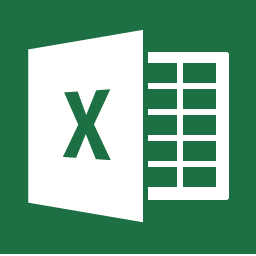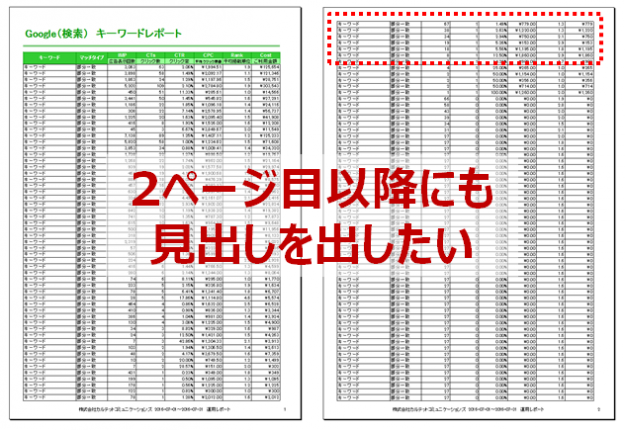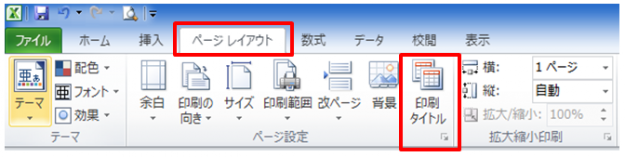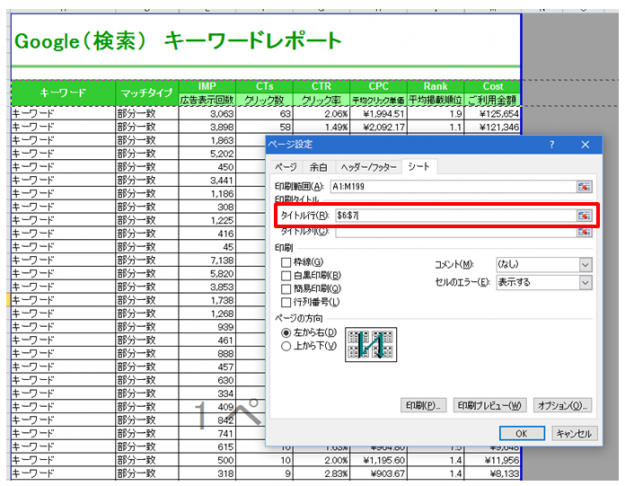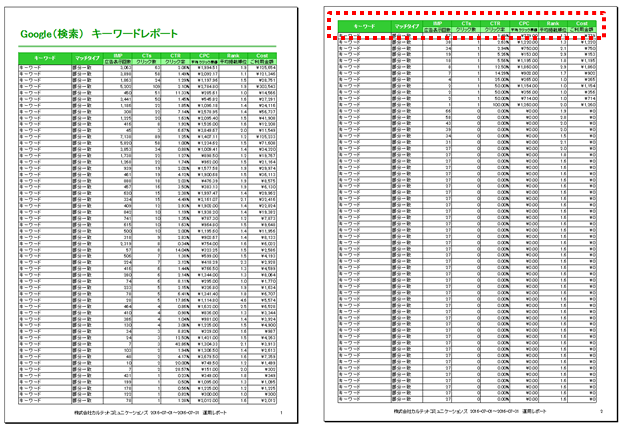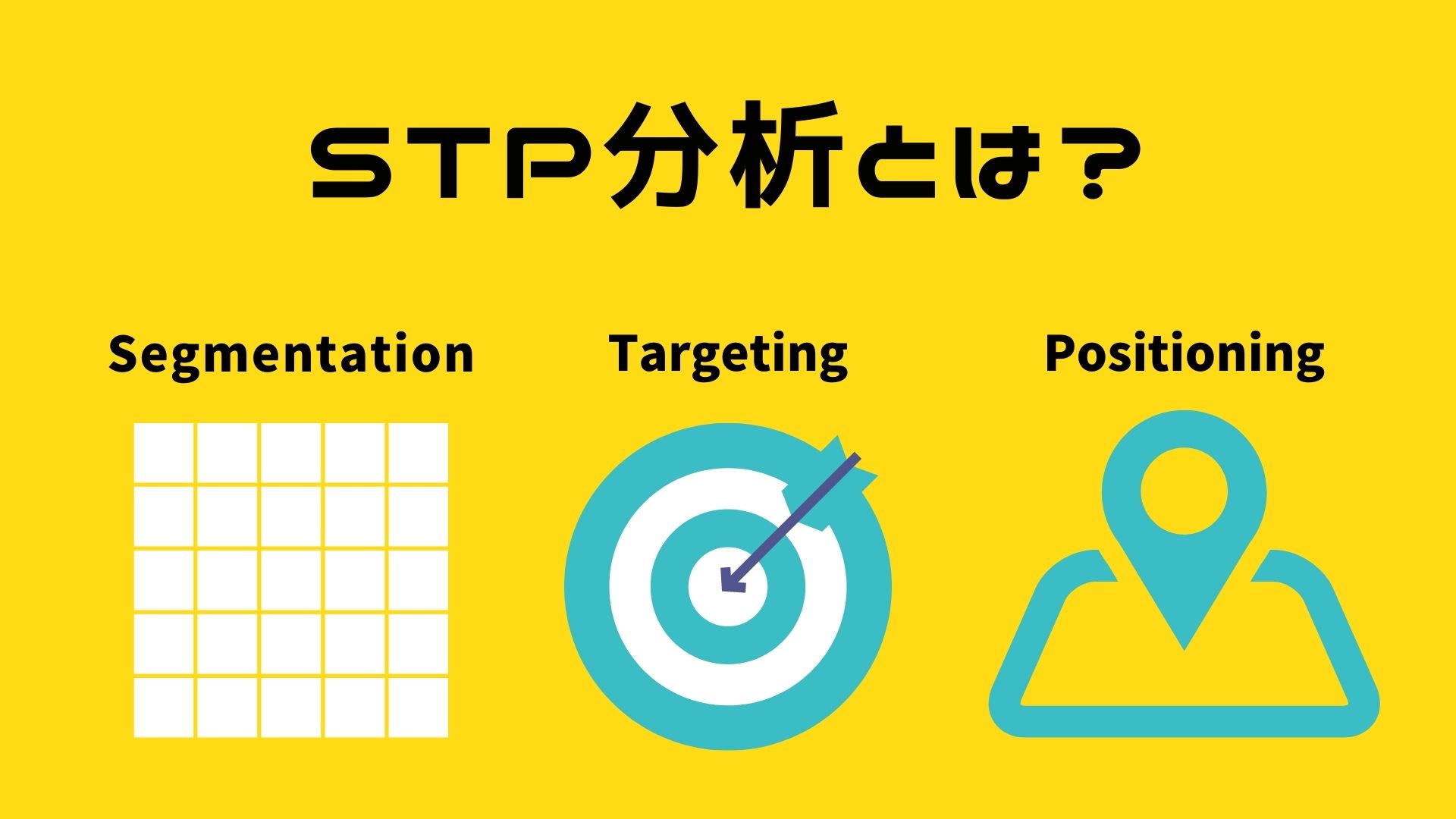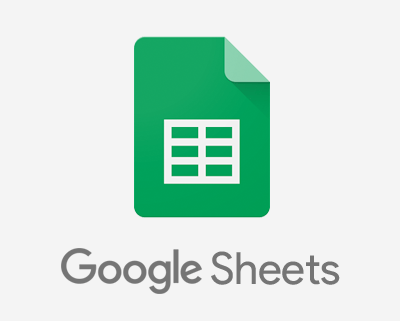みなさんこんにちは。
そろそろ9月月初レポート作成の足音が聞こえてくる頃ですね(´・ω・`)
私事ですが最近自社のExcelテンプレートのバリエーションを増やそうとしております。
キーワードや検索クエリなどはボリュームが多く印刷しようとすると複数ページに渡る場合もあるため、設定したタイトルを全ページで印刷するようにExcelで設定を行ったのですが、この設定を知らなかった人が社内にもチラホラいたため今回ご紹介したいと思います。
タイトルを全ページで印刷する設定
設定手順
1.メニューバーから「ページレイアウト」→「印刷タイトル」をクリック
2.「ページ設定」ウィンドウでタイトル行を選択する
はい。終わりです。タイトルが出るようになりました!
とても簡単でしたね。
当たり前ですがタイトル行の大元の項目を変更すればそれに合わせて2ページ目以降も変化するので便利です。
ちなみに、今回は「行」を固定しましたが「列」を固定することもできますよ。
まとめ
今回はこんなちょいネタですみません(^_^;)
ただ、レポートは「人に見てもらう」ことが前提のため、ただ数字をまとめればよいのではなく「印刷した場合」「PCで開いた場合」それぞれを意識して作ることが個人的には重要だと感じています。
今回ご紹介したこと以外にも例えば「セルの幅を一括で統一する」「特定条件に該当するセルの背景を塗りつぶす(条件付き書式)」など、テクニックで「見やすさ」を向上させることができるのでいずれ諸々ご紹介していきたいなと思います。
最後に、こういったテクニックの話をすると、そもそもの目的である「人に見てもらう」を忘れてテクニックを駆使することの楽しさに走ってしまう人が出てくるので「目的を忘れないように!」ということを言っておきます。